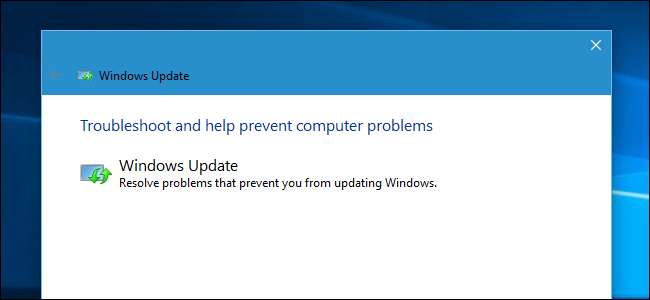
Windows comprend une variété de «dépanneurs» conçus pour diagnostiquer rapidement et résoudre automatiquement divers problèmes informatiques. Les outils de dépannage ne peuvent pas tout résoudre, mais ils constituent un excellent point de départ si vous rencontrez un problème avec votre ordinateur.
Les dépanneurs sont intégrés au panneau de configuration de Windows 10, 8 et 7, de sorte que pratiquement tous les utilisateurs de Windows peuvent en profiter. Sur Mise à jour des créateurs de Windows 10 , la plupart des outils de dépannage sont désormais disponibles via l'application Paramètres.
Windows 10
Si vous avez installé la mise à jour des créateurs de Windows 10, vous les trouverez dans les paramètres. Accédez à Paramètres> Mise à jour et sécurité> Dépanner.
EN RELATION: Tout ce que vous devez savoir sur l'écran bleu de la mort
Depuis la mise à jour des créateurs, les outils de dépannage suivants sont disponibles ici: Écran bleu , Bluetooth, Matériel et périphériques, Groupe résidentiel, Connexions entrantes, Connexions Internet, Clavier, Adaptateur réseau, Imprimante, Lecture audio, Alimentation, Dépannage de compatibilité des programmes, Enregistrement audio, Recherche et indexation, Dossiers partagés, Voix, Lecture vidéo, Applications Windows Store, et Windows Update.
Si quelque chose ne fonctionne pas correctement sur votre PC, l'outil de dépannage associé peut trouver et résoudre le problème pour vous.
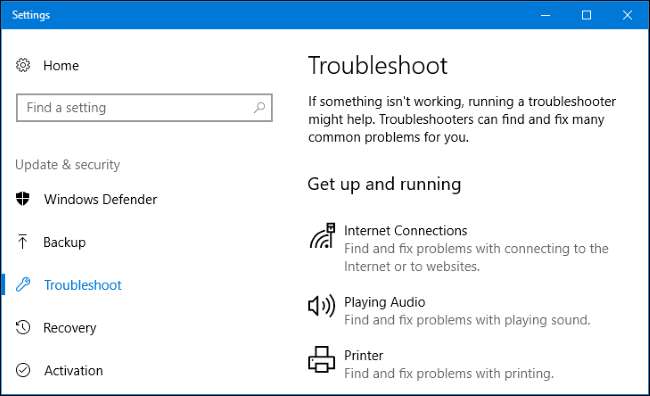
Sélectionnez l'utilitaire de résolution des problèmes que vous souhaitez exécuter et cliquez sur «Exécuter l'utilitaire de résolution des problèmes». De nombreux dépanneurs s'exécutent automatiquement et résolvent les problèmes qu'ils trouvent, tandis que certains dépanneurs suggèrent divers correctifs que vous pouvez choisir d'appliquer.
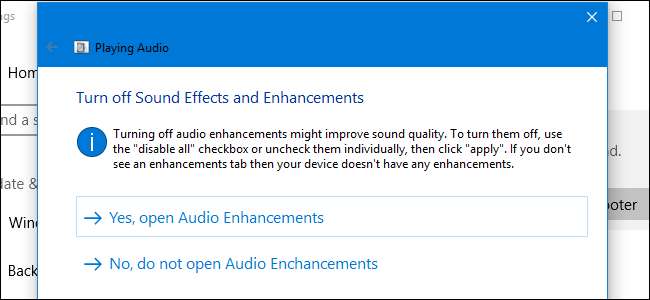
L'interface des paramètres ne répertorie pas tous les outils de dépannage disponibles. Par exemple, il omet le service de transfert intelligent en arrière-plan, le DVD du lecteur Windows Media, la bibliothèque du lecteur Windows Media et les dépanneurs des paramètres du lecteur Windows Media.
Ceux-ci sont toujours disponibles si vous en avez besoin. Ils sont simplement enterrés dans le panneau de configuration. Pour les trouver, ouvrez le Panneau de configuration, tapez «Dépannage» dans sa boîte de recherche et cliquez sur l'icône «Dépannage».
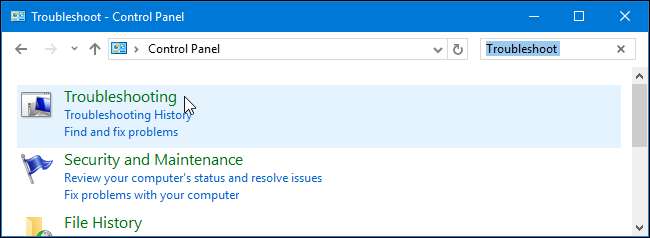
Cliquez sur "Tout afficher" sur le côté gauche du volet Dépannage et vous verrez une liste complète des outils de dépannage disponibles.
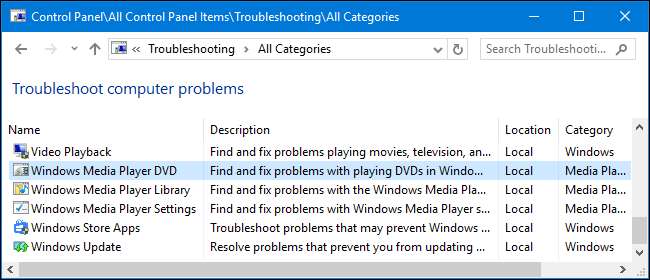
Windows 7 et 8
Vous trouverez ces outils dans le panneau de configuration de Windows 7 et 8. Vous devrez également utiliser le panneau de configuration si vous utilisez Mise à jour anniversaire de Windows 10 ou une version antérieure de Windows 10.
Accédez à Panneau de configuration> Système et sécurité> Résoudre les problèmes informatiques courants. Sous Windows 7, cliquez plutôt sur «Rechercher et résoudre les problèmes».
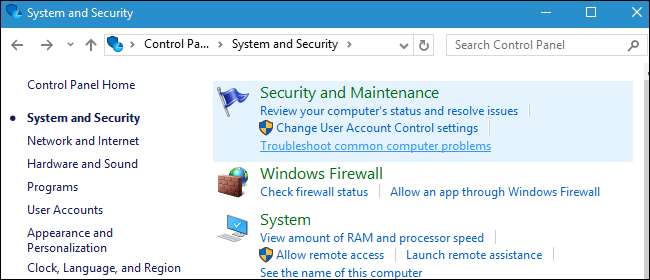
Vous verrez une liste des outils de dépannage les plus courants dont vous pourriez avoir besoin.
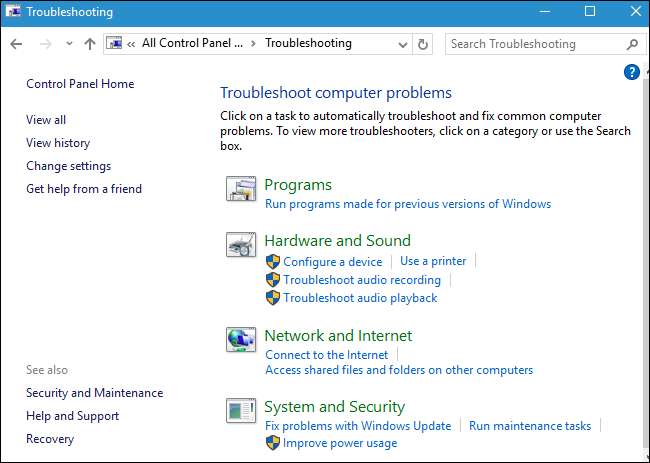
Ce ne sont pas les seuls outils de dépannage disponibles. Cliquez sur «Afficher tout» dans la barre latérale pour afficher une liste complète des dépanneurs. Voici une liste des outils de dépannage que vous pourriez trouver, bien que toutes les versions de Windows n'incluent pas les mêmes outils de dépannage:
- Service de transfert intelligent en arrière-plan : Détecte et corrige les problèmes avec le service de transfert intelligent en arrière-plan, que Windows Update et certains autres services utilisent pour les téléchargements en arrière-plan.
- Matériel et appareils : Vérifie si votre ordinateur présente des problèmes avec les périphériques matériels. Si un périphérique matériel, en particulier un périphérique récemment installé, ne fonctionne pas correctement, cet outil de dépannage peut trouver et résoudre les problèmes de détection du matériel et des pilotes.
- AccueilGroupe : Recherche des problèmes avec le réseau de votre groupe résidentiel et les paramètres de partage de fichiers.
- Connexions entrantes : Vérifie si le pare-feu Windows bloque les connexions entrantes dont vous avez besoin et vous aide à les débloquer.
- Internet Connections : Détecte et corrige les problèmes de connexion Internet et de chargement de sites Web.
- Internet Explorer Performance : Identifie les problèmes qui peuvent ralentir Internet Explorer et les résout.
- Internet Explorer Safety : Identifie les paramètres pouvant entraîner des problèmes de sécurité et de confidentialité dans Internet Explorer et les corrige.
- Network Adapter : Détecte et corrige les problèmes avec votre adaptateur Wi-Fi ou d'autres adaptateurs réseau.
- Lecture audio : Recherche les problèmes pouvant empêcher la lecture correcte du son.
- Puissance : Identifie et corrige les problèmes de paramètres d'alimentation pour augmenter la durée de vie de la batterie de votre ordinateur.
- Imprimante : Recherche et corrige les problèmes liés aux imprimantes et à l'impression.
EN RELATION: Comment faire fonctionner les anciens programmes sous Windows 10
- Outil de résolution des problèmes de compatibilité des programmes : Vous aide à choisir le meilleurs paramètres de compatibilité pour exécuter des programmes conçus pour les anciennes versions de Windows.
- Recording Audio : Recherche les problèmes qui peuvent empêcher l'enregistrement audio du microphone de fonctionner.
- Recherche et indexation : Résout les problèmes avec Windows Search et l'indexeur.
- Dossiers partagés : Identifie les problèmes qui peuvent empêcher le fonctionnement des dossiers réseau partagés.
- System Maintenance : Recherche et corrige les raccourcis cassés et exécute des tâches de maintenance du système, y compris la vérification si votre horloge est l'heure correcte.
- Lecture vidéo : Détecte les problèmes pouvant empêcher la lecture des vidéos et les corrige.
- Windows Media Player DVD : Corrige les problèmes qui peuvent empêcher la lecture de DVD dans Windows Media Player.
- Bibliothèque du lecteur Windows Media : Résout les problèmes liés à la bibliothèque multimédia de Windows Media Player.
- Paramètres du lecteur Windows Media : Résout les problèmes liés aux paramètres du lecteur Windows Media.
- Windows Store Apps : Répare les problèmes qui peuvent empêcher les applications du Windows Store - en d'autres termes, les nouvelles applications de la plateforme Windows universelle de Windows 10 - de fonctionner correctement.
- Windows Update : Identifie et corrige les problèmes qui peuvent empêcher Windows Update de fonctionner du tout ou ne pas installer certaines mises à jour.
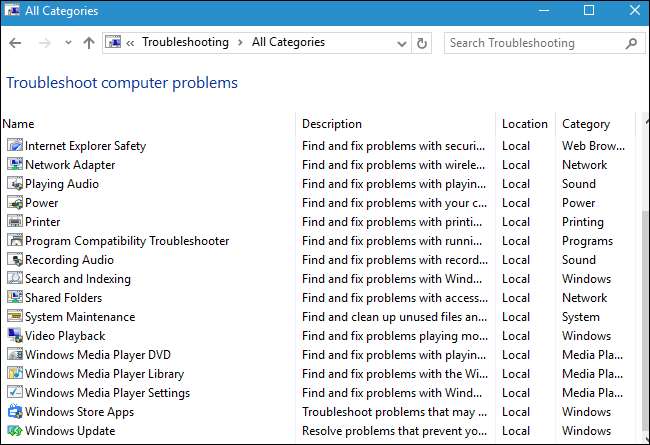
Pour exécuter un utilitaire de résolution des problèmes, cliquez simplement dessus dans le volet Dépannage. Pour trouver rapidement un outil de dépannage pertinent, vous pouvez effectuer une recherche à partir de la fenêtre Dépannage.
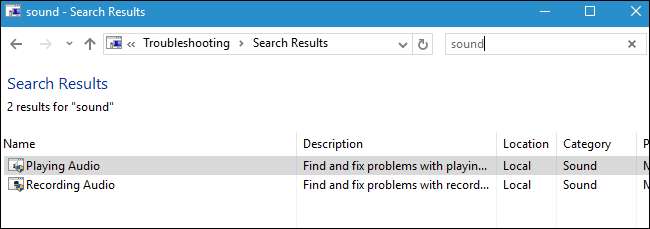
L'utilitaire de résolution des problèmes se lancera après avoir cliqué dessus. Cliquez simplement sur «Suivant» pour commencer le dépannage.
La plupart des dépanneurs s'exécutent automatiquement, recherchent les problèmes et résolvent les problèmes qu'ils trouvent. Pour empêcher l'utilitaire de résolution des problèmes d'apporter automatiquement des modifications à votre système, cliquez sur le lien «Avancé» dans le coin inférieur gauche de la fenêtre de l'utilitaire de résolution des problèmes et décochez l'option «Appliquer les réparations automatiquement». Vous serez invité avec plus d'informations avant que l'utilitaire de résolution des problèmes ne modifie votre système.
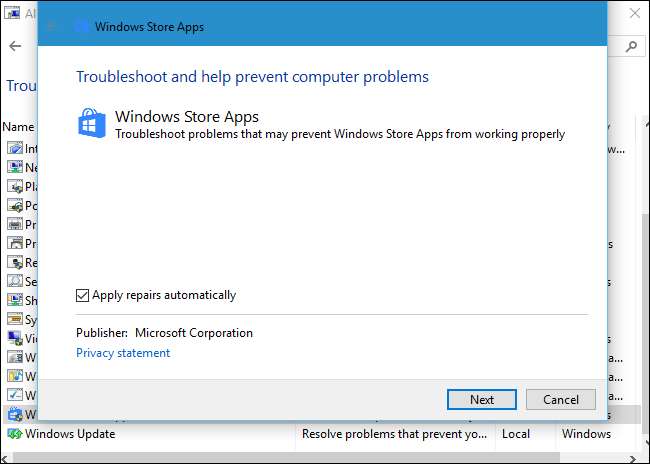
Alors que la plupart des dépanneurs s'exécutent automatiquement, certains dépanneurs vous proposeront des options sur lesquelles vous devez cliquer. Par exemple, l'utilitaire de résolution des problèmes de compatibilité des programmes vous guidera dans le choix d'un programme qui ne fonctionne pas correctement et dans la modification de ses paramètres de compatibilité. L'outil de dépannage des connexions entrantes vous demandera ce que vous essayez de faire pour savoir quel type de connexion entrante doit être résolu.

C'est à peu près ça. Il n’existe pas d’outil de dépannage pour chaque problème que vous rencontrerez et les outils de dépannage qui existent ne seront pas en mesure de résoudre tous les problèmes. Mais les dépanneurs sont un bon point de départ lorsque vous rencontrez un problème avec quelque chose.







